저희 집 아기가 등원하는 어린이집에선 활동 사진과 영상을 네이버 카페를 통해 공유하는데요.
문제는 이 영상을 다른 이에게 공유하거나 다운로드할 수 있는 방법이 없더라고요.
모바일과 달리 PC에서는 아주 손쉽게 영상을 다운로드할 수 있는데요. 모바일은 조금 까다로울 수 있습니다.
그래도 도전하실 분은 끝까지 읽어 주시기 바랍니다.
1. 키위 브라우저 설치
Play 스토어에서 '키위브라우저'를 검색하고, Kiwi Browser을 다운로드 하세요.

2. 카페 주소 입력
키위 브라우저를 열고 , 네이버 카페 주소를 입력합니다.

3. 개발자창 이용하기
이제 본격적으로 기술적인 부분이에요.
우측 상단 점 3개를 클릭 후,

'개발자 도구'로 들어가세요.

여기서 'Network'와 'Fetch/XHR'을 선택하고, 입력창에 '?key'를 입력해 주세요.

이어서 우측 상단 점 3개 클릭 후 '데스크톱 사이트'로 변경합니다.

완료가 되었으면 다시 카페 탭으로 이동 후,

점 3개를 눌러 새로고침 해줍니다.

다시 개발자창 탭으로 돌아가면 여러 파일들이 보일 거예요.

이는 해당 주소에 있는 영상 파일들을 의미합니다.
페이지에 영상이 2개 있다면 2개가 뜰 거고, 3개가 있다면 3개가 뜨겠죠?
예시로 2번째 영상을 클릭해 보겠습니다.
파일을 클릭한 후 'Preview'탭을 눌러주세요.
'videos'라는 키워드를 찾았다면 성공입니다!

그 후 'videos', 'list'를 각각 순차적으로 클릭하면 내용이 펼쳐질 거예요.

이때 숫자가 보이죠?
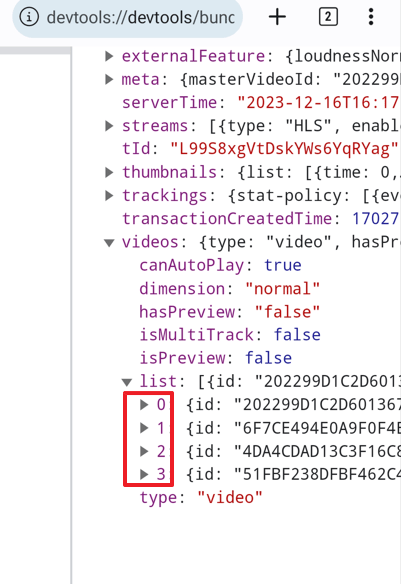
0,1,2,3은 영상 화질을 나타냅니다. 0에서 3으로 갈수록 고화질을 의미하죠.
우리 예제에서는 고화질 영상을 추출해 볼게요.
3을 클릭하면 고화질 영상 정보들이 표출됩니다.
여기서 'source'가 영상 주소를 의미해요.
'source'를 꾹 누른 후 'Copy value'를 클릭해주세요.
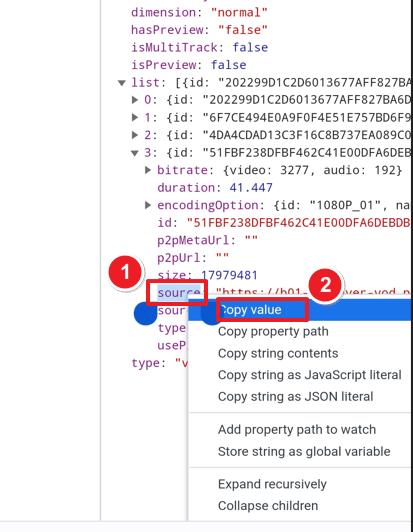
그럼 아래와 같이 '클립보드에 복사되었어요'라는 문구가 뜰 거예요.
이제 영상 주소가 복사된 것입니다.
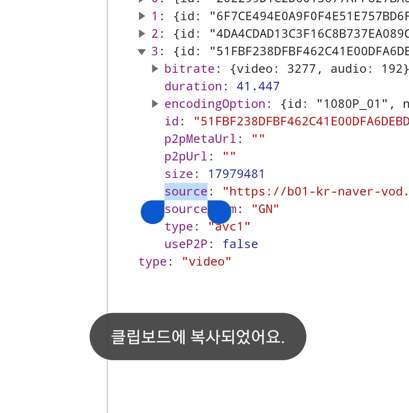
4. 영상 주소 공유 및 다운로드
복사된 주소를 주소창에 넣어보세요.
그럼 영상이 출력될 겁니다.
이 주소를 통해 영상을 공유해 주시면 되는데요.
(단, 이 주소는 일시적으로만 사용 가능하니 빠르게 이용하세요. )
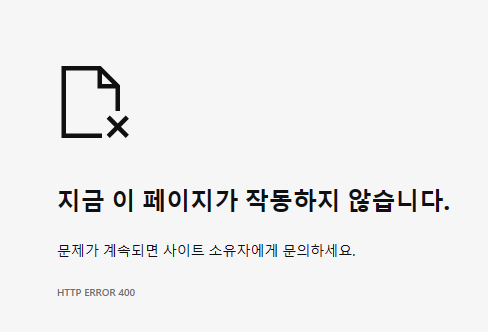
영상을 다운로드하고 싶다면 점 3개를 클릭하면,
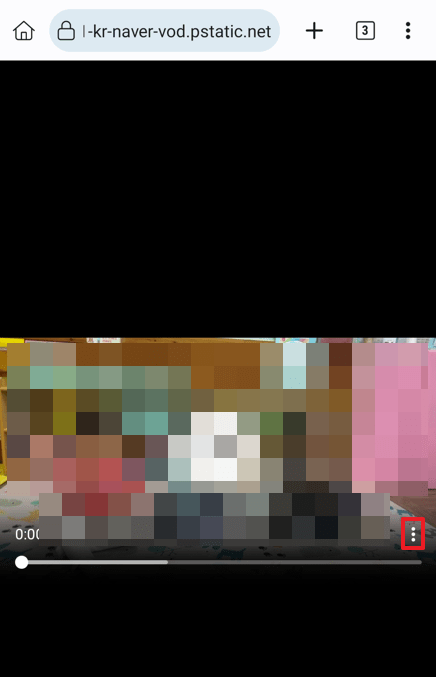
'다운로드' 버튼을 확인할 수 있습니다.
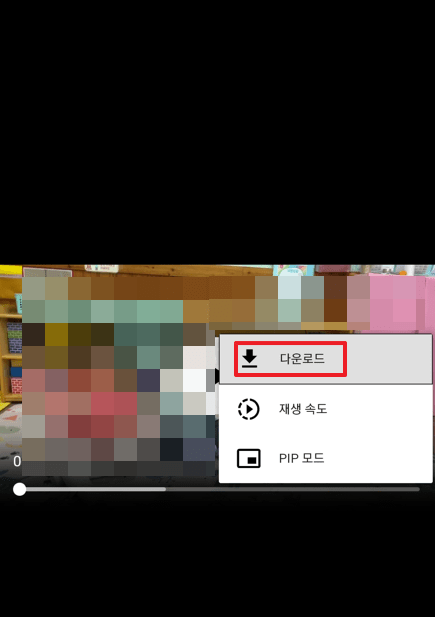
'IT정보' 카테고리의 다른 글
| 아프리카티비 광고 차단 손쉽게 하는 방법(비로그인 가능)(2024년) (0) | 2024.06.17 |
|---|---|
| 유튜브 앱 댓글 복사 방법 2가지 정리(2024년) (0) | 2023.12.17 |
| 유튜브 광고 차단 경고 OO로 해결 하자(2024년) (3) | 2023.12.11 |
| 유튜브 재생목록(플레이리스트) 일괄 다운로드 방법 3가지(2024년) (0) | 2023.11.20 |
| 광고 없는 유튜브 MP3 변환: 설치 없이 고음질 음원 추출 방법 (2024년) (1) | 2023.11.03 |






댓글